Métodos sencillos para convertir DV a MP4 en línea y sin conexión
El formato de archivo DV era el archivo más popular en casi todas las videocámaras porque almacena videos fantásticos para ver y editar. Sin embargo, este tipo de archivo ya no se usa comúnmente en esta era moderna. Algunos programas no admiten este tipo de archivo, que no es adecuado para usuarios con un archivo de video DV. Pero, si desea reproducir sus videos en todos los programas, debe convertir su archivo DV al formato más popular hoy en día, el formato MP4. Eres afortunado porque este artículo te mostrará los métodos más efectivos para convertir DV a MP4 usando convertidores excepcionales. Entonces, leamos este artículo mientras aprende todos los detalles necesarios.
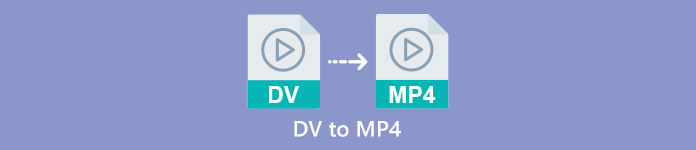
Parte 1: Diferencias entre DV y MP4
Antes de continuar con el proceso de conversión de archivos, primero veamos las diferencias entre el archivo DV y el formato MP4.
| Expediente | VD | MP4 |
| Extensión de archivo | .dv | .mp4 |
| Nombre completo | Video digital | MPEG-4 |
| Descripción | Los principales productores de equipos de video crearon DV en 1995 como un formato digital para la grabación de video magnético y un método de compresión de video. El formato DV utiliza una señal de video componente digital de 8 bits y 720 × 576 píxeles. Se utiliza una secuencia DIF que contiene datos de video, audio y subcódigo para transferir datos. En el área de servicio, se registran la hora y la fecha. | Los estándares de video MPEG-4 y audio AAC definen conjuntamente la extensión MP4. El contenedor puede contener cualquier medio, incluidos gráficos 2D y 3D, audio, video y subtítulos. En Windows, prácticamente cualquier reproductor puede reproducir archivos MP4, pero en Mac, necesitas un complemento o convertir el archivo MP4 a otro formato. |
| Desarrollador | sony y panasonic | El grupo de expertos en imágenes en movimiento |
| Tipo de Mimica | vídeo/x-dv | vídeo/mp4 |
| Programas Asociados | Reproductor de Quicktime creador de películas de Windows Reproductor de multimedia VLC | Reproductor de multimedia VLC MPlayer Reproductor de Quicktime reproductor de medios de Windows Películas y TV de Microsoft |
Parte 2: la mejor manera de convertir DV a MP4 en línea
Convertir DV a MP4 en línea es difícil, especialmente cuando no sabe qué aplicación puede usar y en qué puede confiar. pero gracias a Convertidor de video gratuito FVC en línea, puede transformar rápida e instantáneamente su archivo DV en formato MP4. Esta herramienta en línea admite varios archivos de video, como AVI, FLV, M4V, VOB, WMA, MOV, TS y más. También tiene un método de conversión simple en el que puede convertir archivos con solo unos pocos clics. Además, si planea convertir varios archivos DV en un archivo MP4, puede usar este convertidor porque ofrece un proceso de conversión por lotes. Además, puede usar esta herramienta en todos los navegadores, como Google Chrome, Mozilla Firefox, Safari, Microsoft Edge y más, lo que la hace más conveniente para todos. Con todas estas características, puede decir que este convertidor en línea es una de las aplicaciones más especiales que puede utilizar. Siga las sencillas instrucciones a continuación para aprender cómo convertir un archivo DV a formato MP4 usando FVC Free Video Converter Online.
Paso 1: Primero, abra su navegador y visite el Convertidor de video gratuito FVC en línea sitio web. Luego, en la parte central de la página principal, haga clic en el Agregar archivos para convertir para cargar su archivo de video DV.
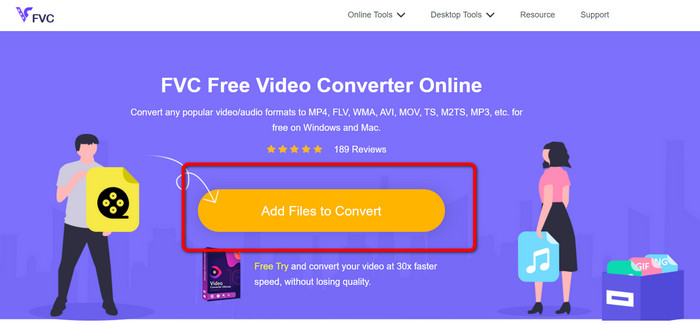
Paso 2: Si desea convertir varios archivos DV en un MP4, haga clic en el Agregar archivo en la esquina superior izquierda de la interfaz para agregar más archivos.
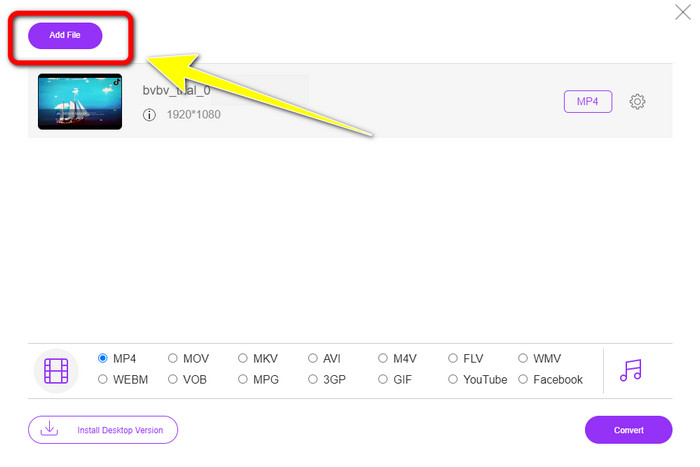
Paso 3: Haga clic en el Ajuste para ajustar la tasa de bits, la tasa de cuadros y la resolución del video. Luego, si ha terminado de cambiar según su preferencia, haga clic en Okay.
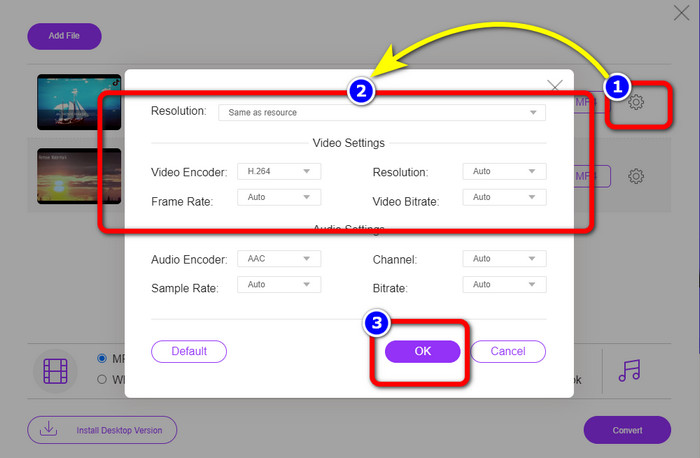
Paso 4: Después de realizar todos los cambios, vaya a la parte inferior de la interfaz para ver las opciones de formato. Selecciona el MP4 formatea y presiona Convertir para iniciar el proceso de conversión.
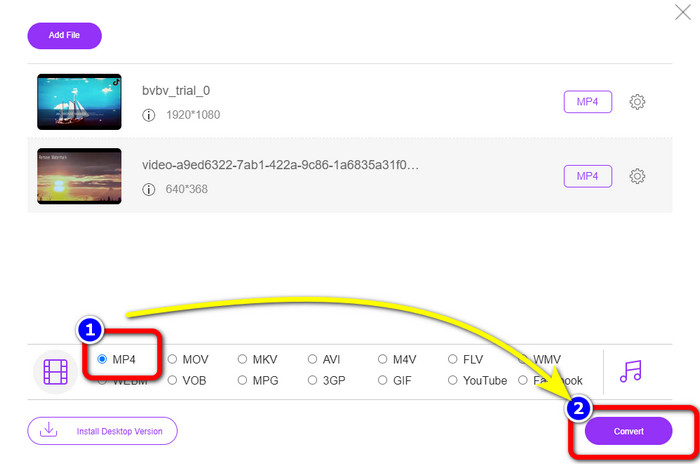
Parte 3: Cómo convertir DV a MP4 sin pérdidas
En términos de un convertidor fuera de línea, puede usar Video Converter Ultimate para convertir DV a MP4 en Mac y Windows sin pérdidas. Puede convertir varios archivos de video sin perder calidad. Además, con esta aplicación, puede convertir varios archivos simultáneamente porque ofrece un proceso de conversión por lotes. Esta herramienta fuera de línea también admite numerosos formatos de video, como MOV, AVI, FLV, M4V, SWF, MTS, MKV, WMV, VOB y más de 100. Además, Video Converter Ultimate tiene una velocidad máxima 30 veces más rápida que la velocidad de conversión promedio, lo que lo hace más conveniente para todos los usuarios. Además, todos los usuarios prefieren un método fácil para convertir archivos. Esta aplicación ofrece una interfaz simple con el método más directo para convertir tus videos. También puede editar sus videos mientras convierte porque tiene herramientas de edición. Si desea convertir el formato de archivo mini DV a MP4, use la guía detallada a continuación usando Video Converter Ultimate.
Paso 1: Tienes que descargar e instalar Video Converter Ultimate en su Mac o Windows haciendo clic en el Descargar botón. Inicie el software después de instalarlo.
Descarga gratisPara Windows 7 o posteriorDescarga segura
Descarga gratisPara MacOS 10.7 o posteriorDescarga segura
Paso 2: presione el Convertidor panel y seleccione el Más firme para adjuntar el archivo DV. También puede hacer clic en el Agregar archivos o suelte el archivo directamente en el cuadro.
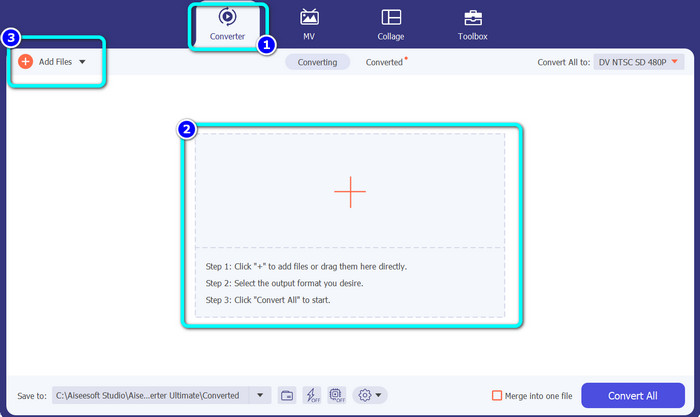
Paso 3: Si desea realizar un proceso de conversión por lotes, haga clic en el Agregar archivos botón para agregar más archivos de video DV.
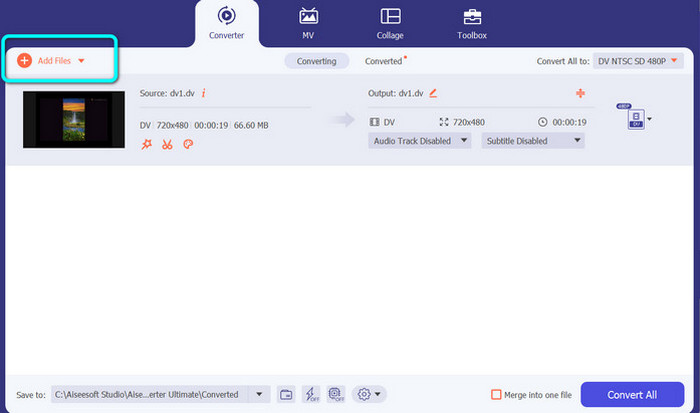
Paso 4: Después de agregar otro archivo DV, cambie su formato de salida haciendo clic en el Convertir todo a botón. Aparecerán las opciones de formato, y seleccione el MP4 formato. Luego, elija la resolución deseada.
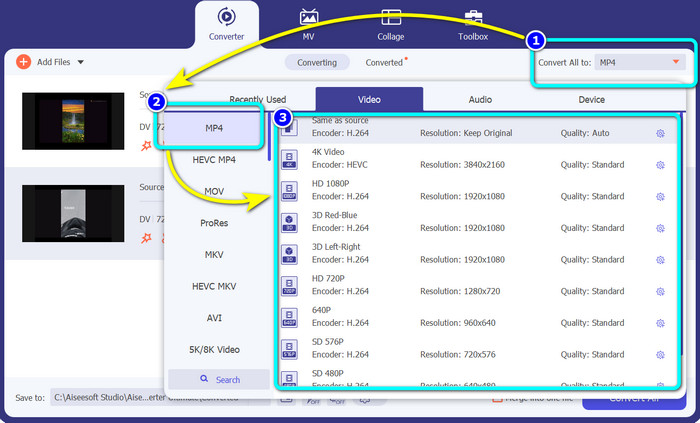
Paso 5: Para el último paso, inicie el proceso de conversión haciendo clic en el Convertir todo botón. Luego, guarde su archivo de video en la ubicación de archivo deseada.
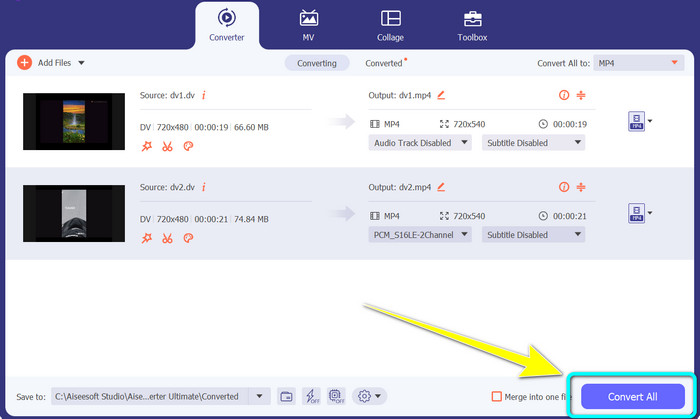
Parte 4: método fácil para convertir DV a MP4 usando software gratuito
En esta parte, aprenderá cómo convertir DV a MP4 usando un freno de mano. Esta herramienta fuera de línea también es capaz de convertir archivos de video como MP4, MKV, WEBM, etc. También ofrece un proceso de conversión por lotes. Sin embargo, utilizar esta herramienta no es fácil. Tiene muchas opciones en la interfaz, lo cual es difícil de entender, especialmente para los principiantes. Siga los pasos a continuación para convertir DV a MP4.
Paso 1: Descargar el Freno de mano aplicación en su computadora. Luego, ejecútalo.
Paso 2: Después de abrir la aplicación, seleccione el Expediente botón para agregar el archivo DV.
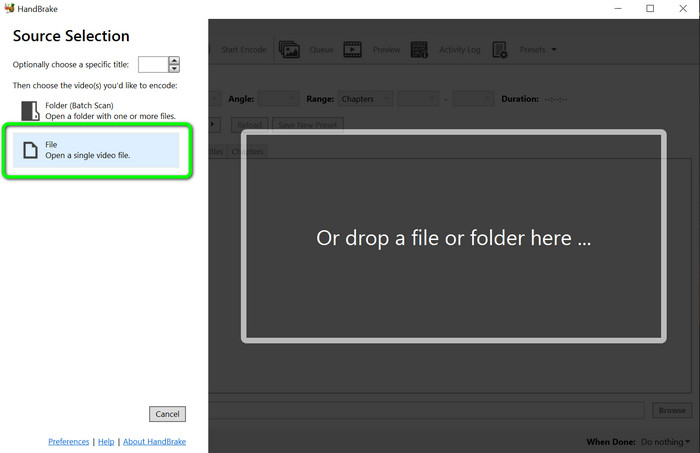
Paso 3: En la opción de formato, seleccione el MP4 formato de archivo. Luego, haga clic en el Iniciar codificación botón para iniciar el proceso de conversión.
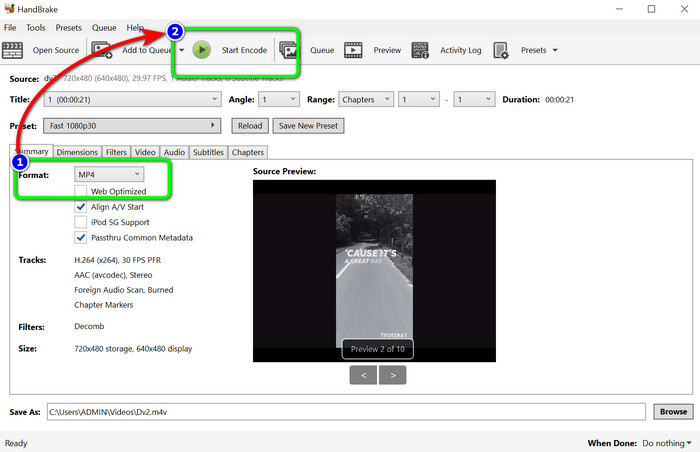
Otras lecturas:
Las 2 mejores formas de convertir archivos DV a MOV de forma gratuita en escritorio y en línea
Convertidores útiles de DV a FLV para convertir DV a FLV [2023]
Parte 5: Preguntas frecuentes sobre la conversión de DV a MP4
1. ¿VLC puede reproducir archivos DV?
¡Sí! VLC Media Player admite el formato de archivo DV, por lo que puede reproducir sus videos en este programa.
2. ¿Qué software en línea es mejor para la conversión de videos?
Puedes usar Convertidor de video gratuito FVC en línea. Esta herramienta en línea puede convertir fácilmente tus videos. También puede hacer una conversión por lotes y editar la tasa de bits, la tasa de cuadros y la resolución de su video.
3. ¿Cuál es la resolución estándar del archivo DV?
La resolución estándar del archivo DV es de 720 píxeles horizontales y 480 líneas entrelazadas. El estándar de alta definición de DV es de 720 y 1080 líneas.
Conclusión
Como se muestra arriba, estos son los métodos más excelentes para convertir DV a MP4 en línea y fuera de línea. Puedes usar Convertidor de video gratuito FVC en línea para convertir archivos en línea. Además, usa Video Converter Ultimate para convertir archivos más rápido sin conexión.



 Video Converter Ultimate
Video Converter Ultimate Grabador de pantalla
Grabador de pantalla



